So stoppen Sie die Windows 10-Upgrade-App (GWX)
Es ist jetzt nur noch ein Monat und Microsoft wird sein Bestes geben, um die Leute zu zwingen, auf Windows 10 umzusteigen. Wenn Sie mit Windows 7 oder Windows 8.1 zufrieden sind, können Sie den Start des Windows 10-Upgrades wie folgt verhindern.
Werbung
Wir werden den gleichen Trick verwenden, um die GWX-App zu stoppen, mit der wir sie wiederbelebt haben Klassischer Task-Manager in Windows 8 und Windows 10. Wie Sie vielleicht wissen oder nicht, können Sie für jede ausführbare Datei in Windows eine Debugger-Anwendung angeben. Es ist möglich, es über einen Registrierungsschlüssel einzustellen:
HKEY_LOCAL_MACHINE\SOFTWARE\Microsoft\Windows NT\CurrentVersion\Ausführungsoptionen für Bilddateien
Hier sehen Sie eine Liste der ausführbaren Dateien. Es ist möglich, den "Debugger"-Wert für jede in dieser Liste angezeigte Datei zu erstellen.
Der Zeichenfolgenwert "Debugger" enthält normalerweise den vollständigen Pfad zur EXE-Datei, die als Debugger fungieren soll. Es wird den vollständigen Pfad zur laufenden ausführbaren Datei erhalten. Damit können wir die ausführbare Datei der GWX-App überschreiben.
Folgen Sie diesen einfachen Anweisungen:
- Start Registierungseditor.
- Gehen Sie zum folgenden Registrierungsschlüssel:
HKEY_LOCAL_MACHINE\SOFTWARE\Microsoft\Windows NT\CurrentVersion\Ausführungsoptionen für Bilddateien
Tipp: Siehe So springen Sie mit einem Klick zum gewünschten Registrierungsschlüssel.
- Erstellen Sie hier einen neuen Schlüssel namens GWX.exe, indem Sie mit der rechten Maustaste auf den Schlüssel 'Image File Execution Options' klicken.
- Klicken Sie bei ausgewähltem Schlüssel GWX.exe mit der rechten Maustaste in den leeren Bereich rechts und wählen Sie Neuer Zeichenfolgenwert.
- Benennen Sie den Wert als 'Debugger' und doppelklicken Sie darauf.
- Geben Sie in die Wertdaten des Debugger-Werts Folgendes ein:
rundll32.exe
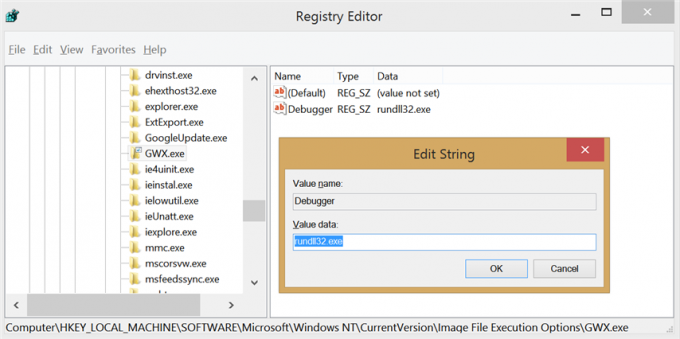
- Klicken Sie auf OK und schließen Sie den Registrierungseditor.
Das ist es. Jetzt sollte das Windows 10-Upgrade nicht auf Ihrem System starten, auch wenn KB3035583, das Update, das GWX installiert, auf Ihrem Computer installiert wird!
Mit diesem Registry-Hack sollten Sie nicht einmal ein Tool herunterladen müssen, um das Windows 10-Upgrade zu verhindern.
Dieser Trick sollte funktionieren, solange der Name der ausführbaren Datei, die das Windows 10-Upgrade startet, GWX.exe lautet. Wenn sich der Dateiname ändert, ändern Sie ihn einfach auch in der Registry.
Für diejenigen, die mit der Bearbeitung der Registrierung nicht vertraut sind, habe ich gebrauchsfertige Registrierungsdateien vorbereitet.
Registrierungsdateien herunterladen
Laden Sie einfach die ZIP-Datei herunter und doppelklicken Sie auf die Reg-Datei, um sie mit der Registrierung zusammenzuführen.
